Asus WL-AM602 User Manual [bg]
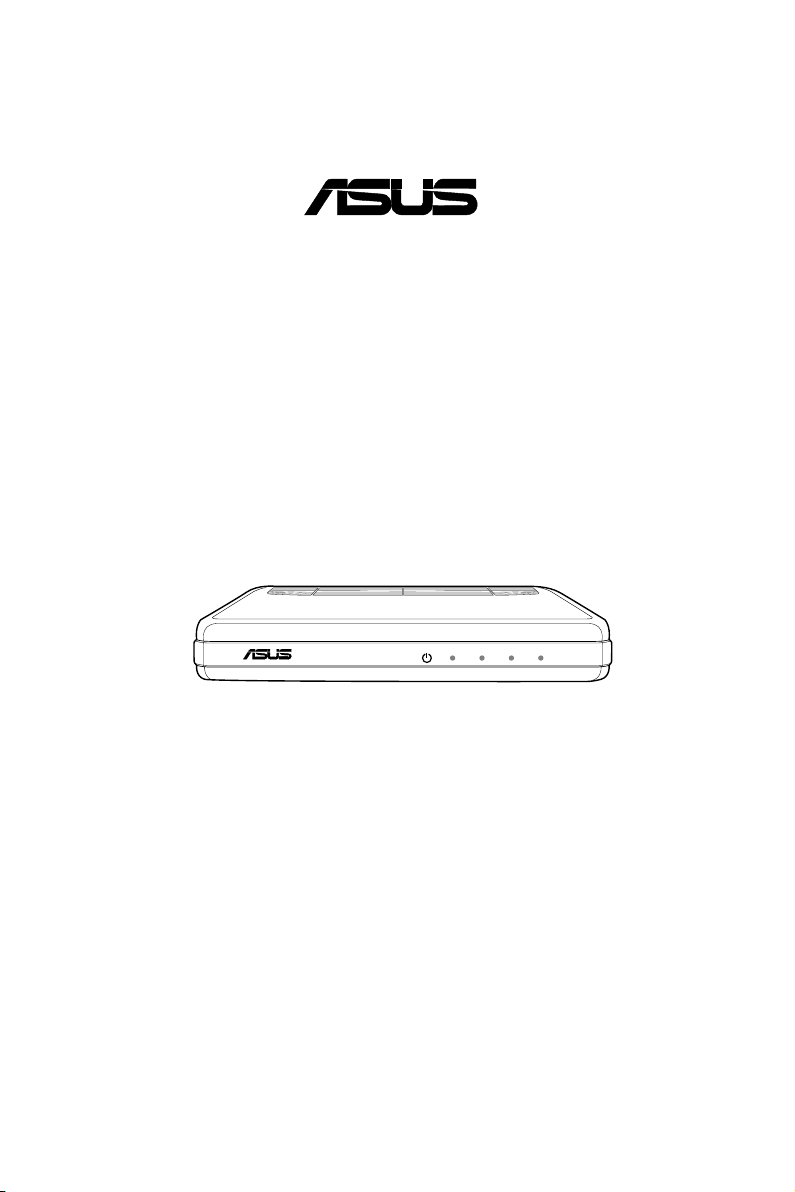
ADSL 2/2+ Ethernet / USB Combo маршрутизатор
®
LAN USBACTSTATUS
POWER
(рутер)
WL-AM602
Ръководство за потребителя
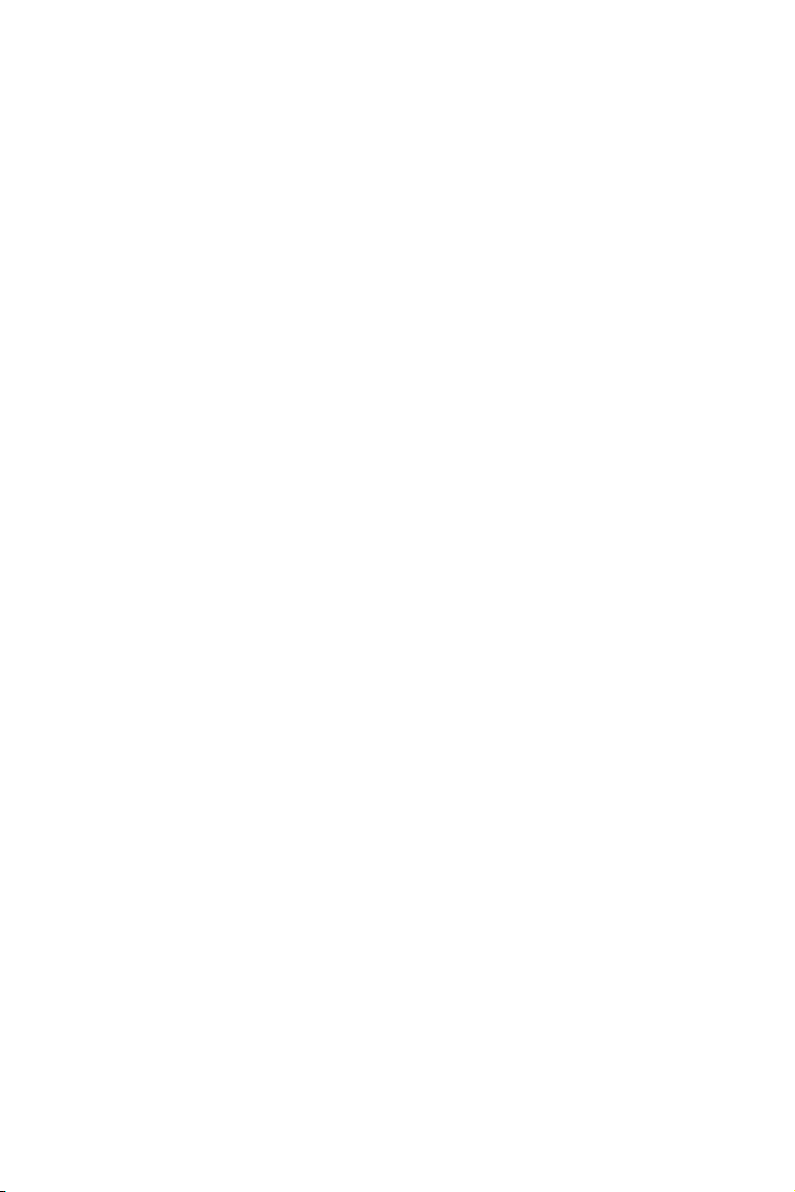
Информация за контакти с производителя
ASUSTeK COMPUTER INC.
Адрес на компанията 15 Li-Te Road, Peitou, Taipei, Taiwan 11259
Основен (тел.) +886-2-2894-3447
Основен (факс) +886-2-2890-7798
Основен имейл info@asus.com.tw
Интернетадрес www.asus.com.tw
Техническа поддръжка
Основен (тел.) +86-21-38429911
Онлайн поддръжка support.asus.com
ASUS COMPUTER INTERNATIONAL (Америка)
Адрес на компанията 800 Corporate Way, Fremont, CA 94539
Основен (факс) +1-510-608-4555
Интернетадрес usa.asus.com
Техническа поддръжка
Основен (тел.) +1-812-282-2787
Поддръжка (факс) +1-812-284-0883
Онлайн поддръжка support.asus.com
ASUS COMPUTER GmbH (Германия и Австрия)
Адрес на компанията HarkortStr. 21-23, D-40880 Ratingen, Germany
Основен (тел.) +49-01805-010923
Основен (факс) +49-02102-9599-11
Интернетадрес www.asus.de
Онлайн контакт www.asus.de/sales
Техническа поддръжка
Основен (тел.) +49-01805-010923
Поддръжка (факс) +49-02102-9599-11
Онлайн поддръжка support.asus.com
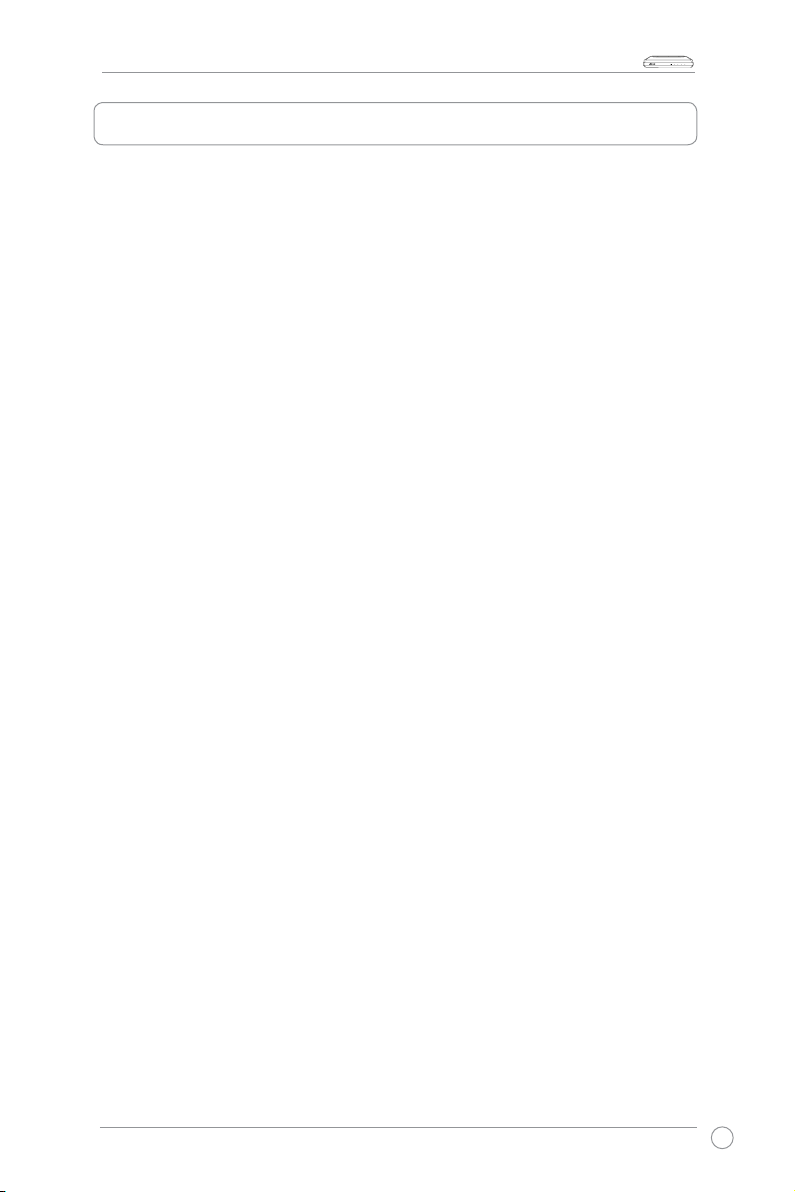
WL-AM602 Combo маршрутизатор (рутер), ръководство на потребителя
LAN USBACTSTATUS
POWER
Съдържание
Съдържание на пакета ....................................................................................... 3
Информация за безопасност ............................................................................ 3
Преглед на хардуера ..........................................................................................4
Преден панел ..........................................................................................................4
Заден панел ............................................................................................................5
Хардуерни връзки ..................................................................................................6
Монтиране на рутера .......................................................................................... 7
Инсталиране на USB драйвери ......................................................................... 8
Конфигуриране на компютъра ....................................................................... 11
®
Windows
Windows® XP .........................................................................................................12
Влизане в рутера ............................................................................................... 12
2000 ......................................................................................................11
Информация за устройството ........................................................................ 13
Обобщение ............................................................................................................13
WAN .....................................................................................................................
13
Статистика ............................................................................................................14
Разпращане ..........................................................................................................16
ARP .....................................................................................................................
DHCP .....................................................................................................................
17
17
Бързи настройки ............................................................................................... 18
Разширени настройки ......................................................................................21
WAN .....................................................................................................................21
LAN .....................................................................................................................
NAT .....................................................................................................................
24
25
1
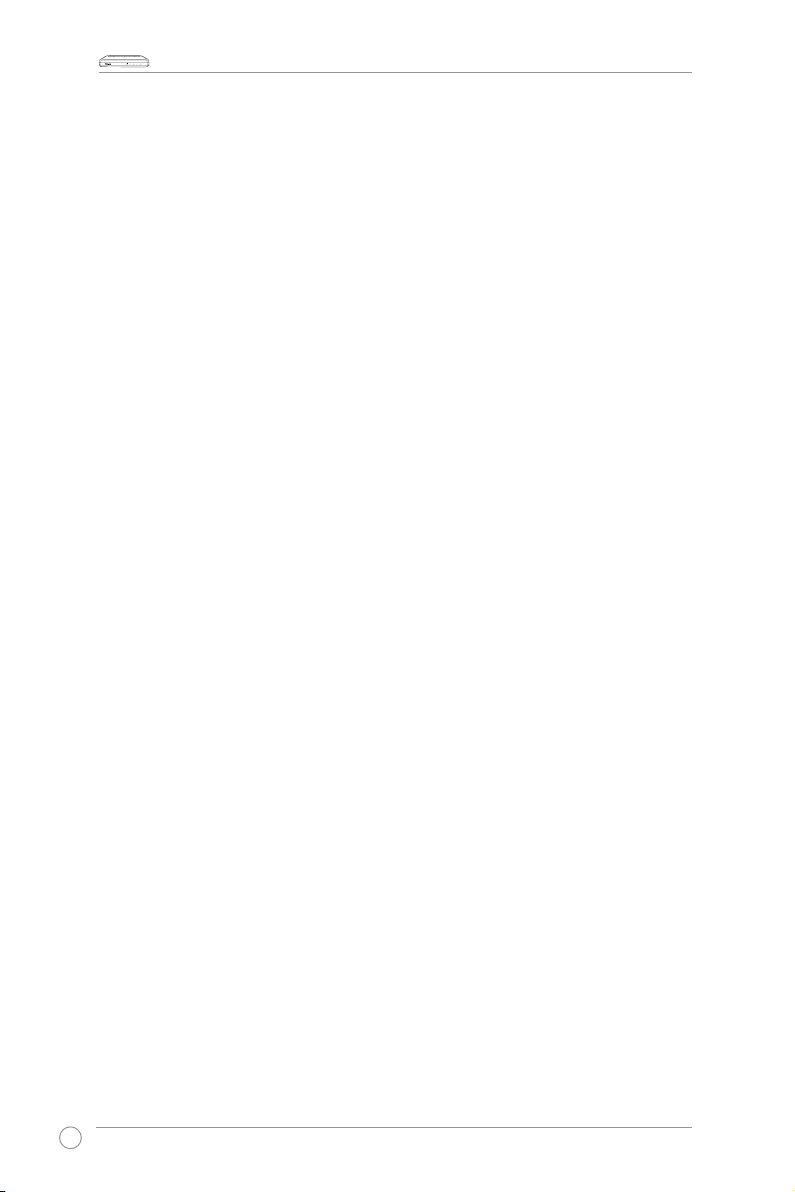
WL-AM602 Combo маршрутизатор (рутер), ръководство на потребителя
LAN USBACTSTATUS
POWER
Firewall (Защитна стена) ......................................................................................27
Качество на обслужването .................................................................................31
Рутиране ...............................................................................................................32
DNS .....................................................................................................................
ADSL .....................................................................................................................
34
36
Диспечер на портове
(Функцията не е налична за ADSL рутер с 1 порт) ....................................37
Диагностика ....................................................................................................... 38
Управление ......................................................................................................... 39
Настройки .............................................................................................................39
Системен дневник ................................................................................................41
Интернет време ....................................................................................................42
Управление на достъп .........................................................................................43
Актуализиране на софтуер .................................................................................45
Рестартиране на рутера ......................................................................................46
2
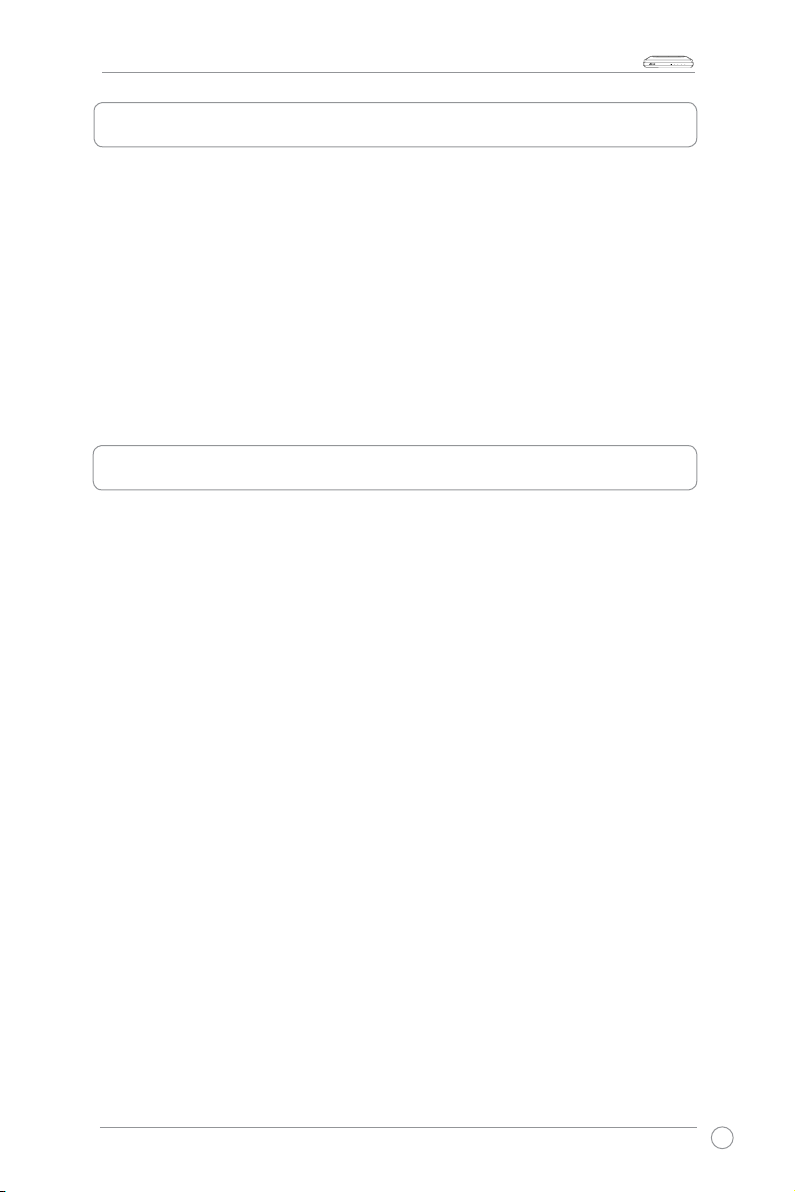
WL-AM602 Combo маршрутизатор (рутер), ръководство на потребителя
LAN USBACTSTATUS
POWER
Съдържание на пакета
• Combo рутер
• Адаптер за променлив ток
• USB кабел
• RJ-11 телефонен кабел
• RJ-45 кабел за Ethernet
• Сплитер
• Ръководство на потребителя
• Кратко упътване за бърз старт
Информация за безопасност
• Поставете рутера на плоска повърхност в близост до кабелите и на място с добра
вентилация.
• За да избегнете прегряване, не блокирайте вентилационните отвори на рутера.
• Използвайте предпазител за свръхнапрежение, за да намалите риска от повреда
поради високо напрежение или гръмотевични бури.
• Използвайте устройството само с електрически контакт, чието напрежение отговаря
на посоченото върху адаптера.
• Не отваряйте корпуса на това устройство. Отварянето на корпуса анулира
гаранцията за това устройство.
• Изключете устройството от контакта преди да го почистите. Използвайте влажно
парче плат, за да почистите оборудването. Не използвайте течни/аерозолни
почистващи препарати или магнитни/статични устройства за почистване.
3

WL-AM602 Combo маршрутизатор (рутер), ръководство на потребителя
LAN USBACTSTATUS
POWER
LAN USBACTSTATUS
POWER
Преглед на хардуера
Преден панел
Предният панел на Combo маршрутизатора (рутера) има индикатори за състоянието.
LED
индикатор
POWER
(ЗАХРАНВАНЕ)
STATUS
(Статус)
Режим Описание
Непрекъснато Рутерът е ВКЛЮЧEH.
Не свети Рутерът е ИЗКЛЮЧEH.
Непрекъснато
Мига
Връзката е осъществена. Рутерът може да комуникира с
Вашия ISP (интернет доставчик) чрез ADSL.
Рутерът се опитва да се свърже с Вашия интернет
доставчик.
ACT Мига Изпращане или получаване на данни.
Успешно е установена връзка между рутера и Ethernet
кабел.
LAN
Непрекъснато
Мига Изпращане или получаване на данни.
Успешно е установена връзка между рутера и USB
кабел.
USB
Непрекъснато
Мига Изпращане или получаване на данни.
4
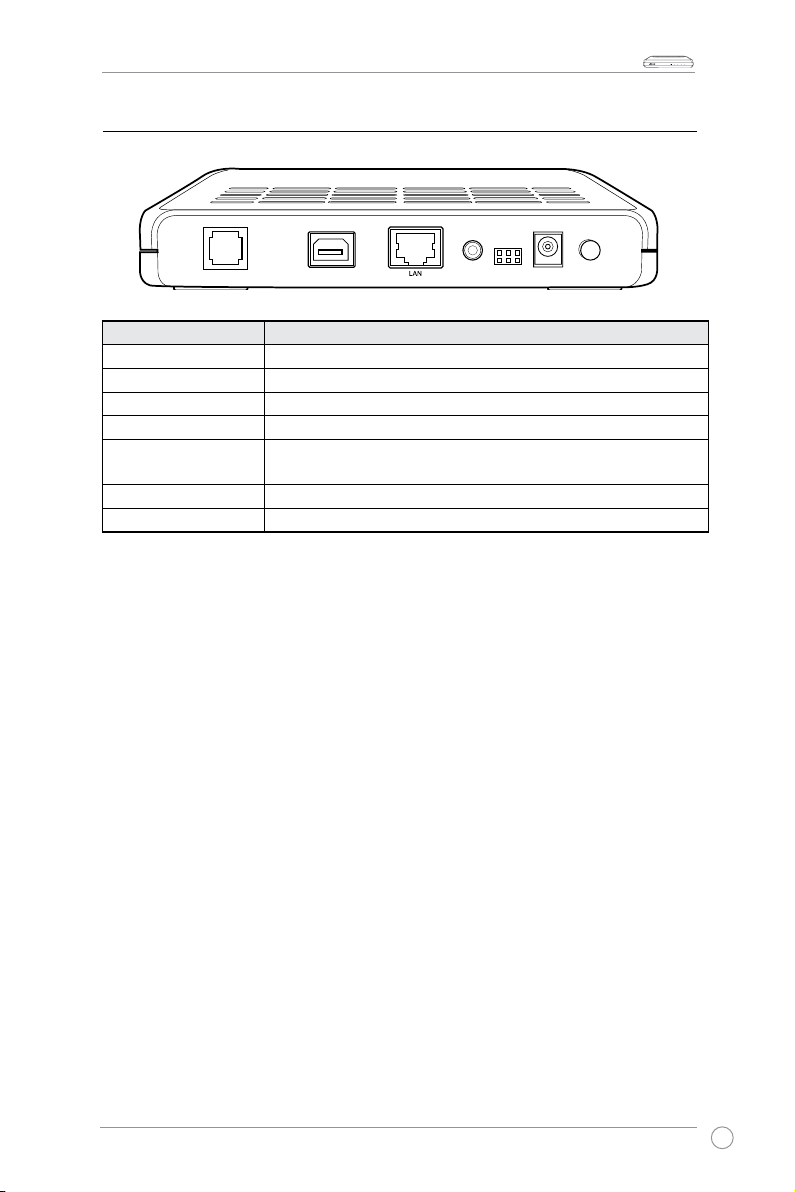
WL-AM602 Combo маршрутизатор (рутер), ръководство на потребителя
LAN USBACTSTATUS
POWER
LINE
RESET
CONSOLE
POWER
ON/OFF
USB
Заден панел
Етикет Описание
Line (Линия) RJ-11 кабел за свързване със сплитера.
USB USB кабелът се свързва с компютъра.
LAN RJ-45 кабелът свързва с Ethernet устройство като компютър или суич.
Reset (Нулиране) Натиснете, за да възстановите стандартните настройки на рутера.
Console (Конзола)
Power (Захранване) Свързва се с AC адаптер за променлив ток.
On / Off (Вкл./Изкл.) Натиснете, за да включите или изключите рутера.
ЗАБЕЛЕЖКА: Да се използва единствено от специалисти по
поддръжката само за диагностика.
5
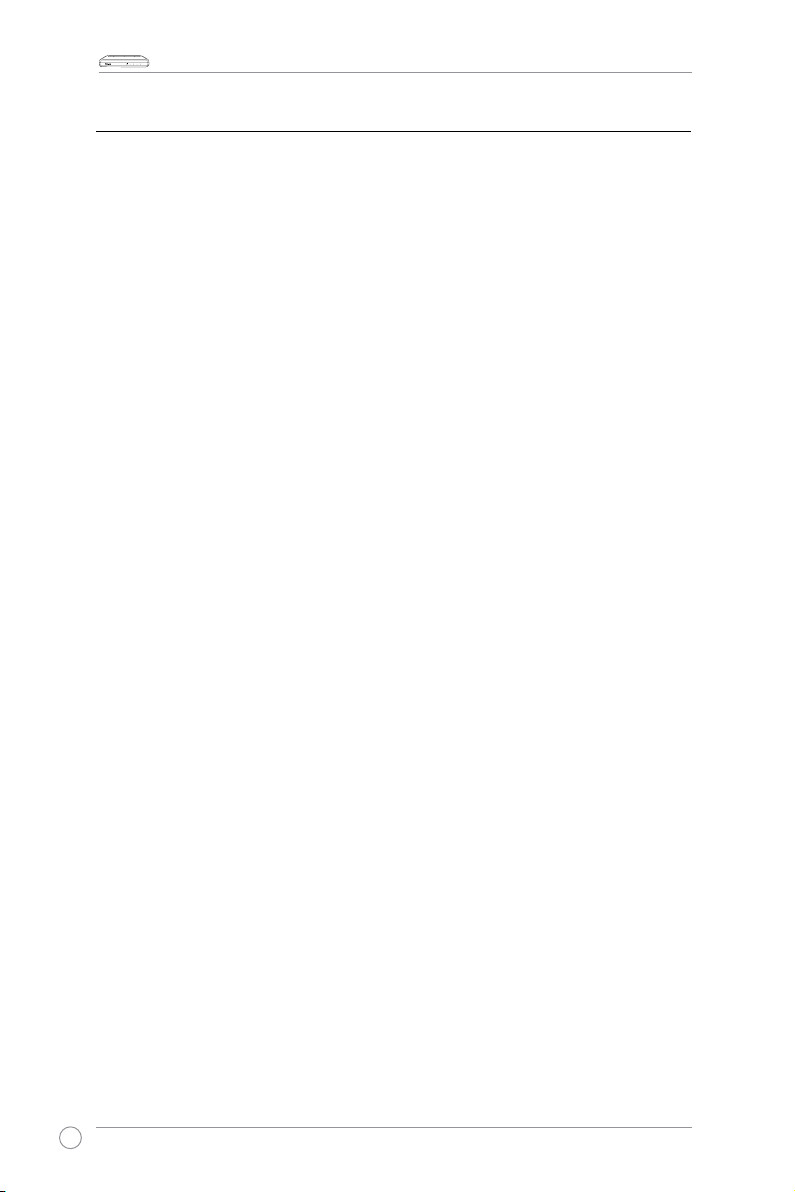
WL-AM602 Combo маршрутизатор (рутер), ръководство на потребителя
LAN USBACTSTATUS
POWER
Хардуерни връзки
ADSL връзка
Използвайте ADSL сплитера от комплекта, за да разделите ADSL сигнала и телефонната услуга.
Свържете Вашия ASUS Combo маршрутизатор (рутер) към DSL порта на сплитера с телефонния
кабел от комплекта. Използвайте друг телефонен кабел, за да свържете телефона с порта за
телефон на ADSL сплитера.
Ethernet връзка
Можете да използвате или Ethernet кабел или USB кабелът включен в пакета за Ethernet връзка.
Combo рутерът има интегрирана автоматична функция за кръстосан кабел. Можете да използвате
или прав или кръстосан кабел за Ethernet връзката.
За да установите връзка с помощта на Ethernet кабел, включете единия край на Ethernet кабела
към LAN порта на задния панел на рутера, а другия край – към Ethernet порта на компютъра.
За да установите връзка с помощта на USB кабел, включете единия край на USB кабела към
USB порта на задния панел на рутера, а другия край – към USB порта на компютъра. Появява
се прозорецът Found New Hardware (Открит е нов хардуер). Вижте USB Driver Installation
(Инсталиране на USB драйвери) за повече информация.
Ако Вашата LAN мрежа има повече от един компютър, можете да свържете единия край на
Ethernet кабела към хъб или суич, а другия край към LAN порта намиращ се на задния панел на
рутера.
Захранване
Включване на рутера.
1. Свържете захранващия кабел към адаптер за променлив ток.
2. Свържете изхода за прав ток на адаптера за променлив ток към порта за
ЗАХРАНВАНЕTO на задния панел на рутера.
3. Включете захранващия кабел към контакт.
6
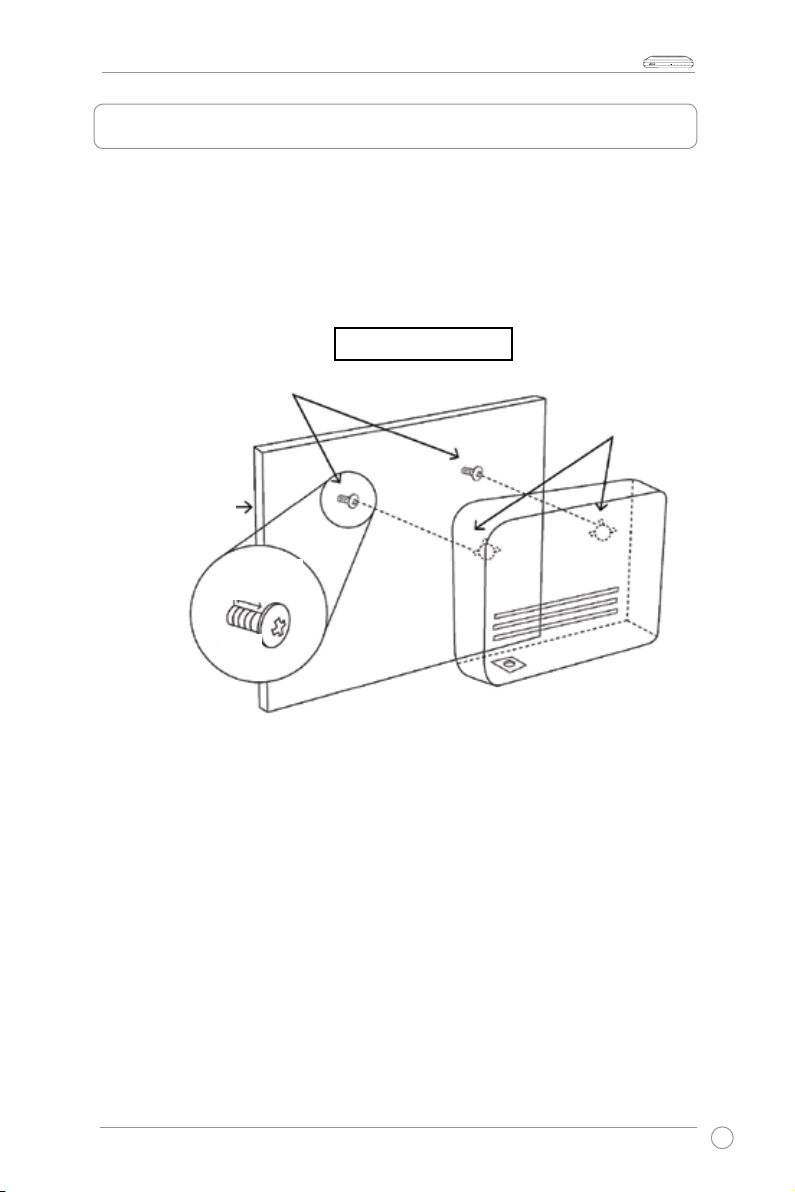
WL-AM602 Combo маршрутизатор (рутер), ръководство на потребителя
LAN USBACTSTATUS
POWER
Монтиране на рутера
Рутерите могат да се монтират за стената с помощта на болтове. Монтирането може да стане
на стени от бетон, дърво и хоросан. Изберете най-подходящото място, където няма пречки и
интерференция с други устройства. Уверете се, че кабелите могат да се свързват лесно и без
усилие с рутера. Илюстрацията по-долу показва как да монтирате рутера хоризонтално на стена.
Хоризонтален монтаж
Болтове за монтиране
Отвори за монтиране
Бетон, дърво или
хоросан
1/4 инча
(0.65cm)
Болт
7
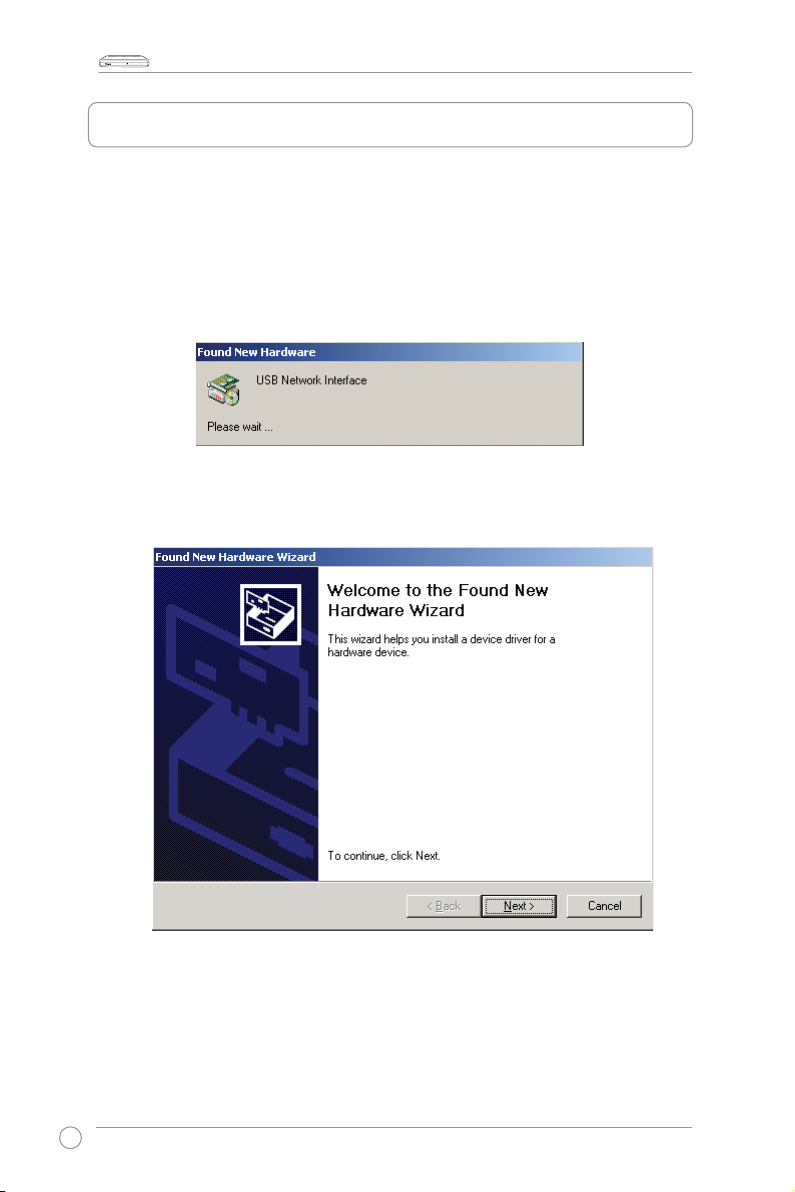
WL-AM602 Combo маршрутизатор (рутер), ръководство на потребителя
LAN USBACTSTATUS
POWER
Инсталиране на USB драйвери
Следните инструкции ще Ви напътстват по време на инсталиране на USB драйвера.
1. Свържете единия край на USB кабела към USB порта намиращ се на задния панел на
рутера, а другия край към свободен USB порт на компютъра.
2. Включете рутера. Системата открива новото хардуерно устройство.
3. Появява се прозорецът
Found New Hardware Wizard (Съветникът за открит нов
хардуер).
8
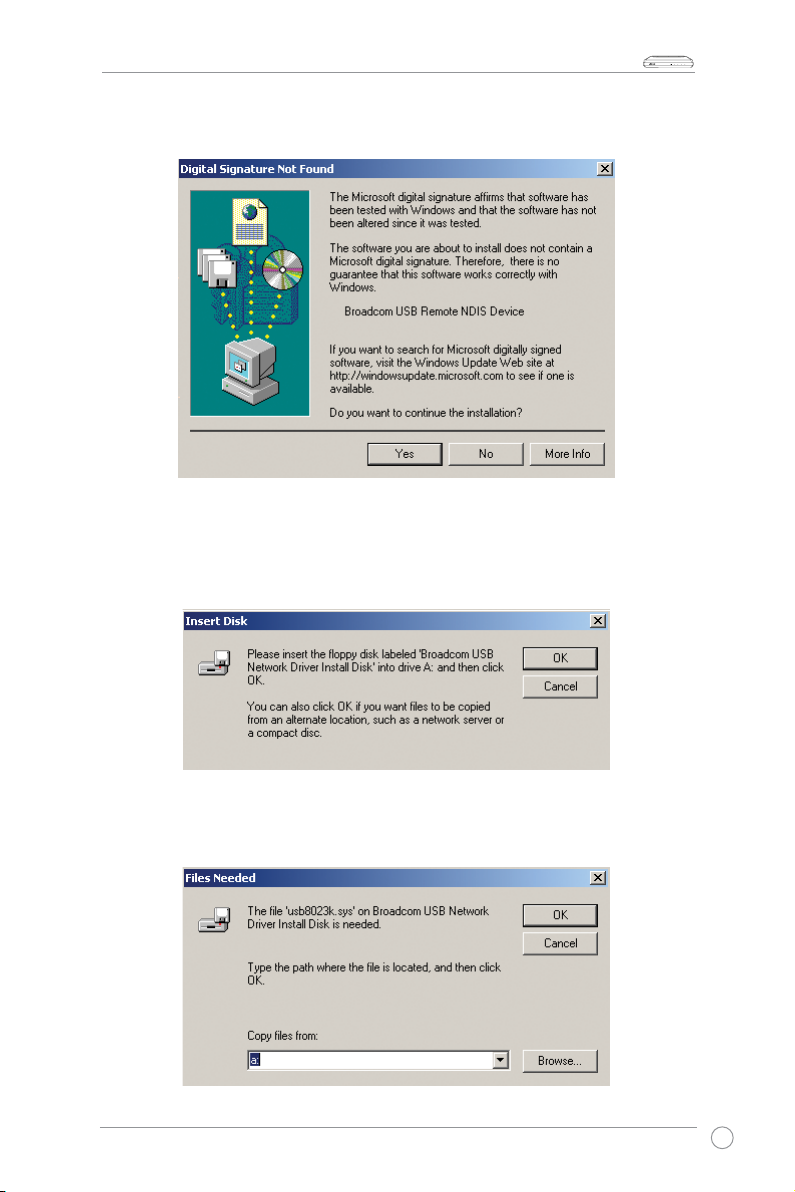
WL-AM602 Combo маршрутизатор (рутер), ръководство на потребителя
LAN USBACTSTATUS
POWER
4. Натиснете
Next (Напред). Появява се прозорецът Digital Signature Not Found (Няма
намерен цифров подпис).
5. Натиснете Yes (Да), за да продължите.
6. Появява се прозорец
Insert Disk (Поставете диск), който Ви моли да поставите диска
съдържащ USB драйвера.
7. Поставете помощния диск съдържащ USB драйвера. Натиснете
OK.
8. Появява се прозорец
Files Needed (Нужни файлове), който Ви моли да зададете
местоположението на нужните файлове. Натиснете Browse (Преглед), за да намерите
файла.
9
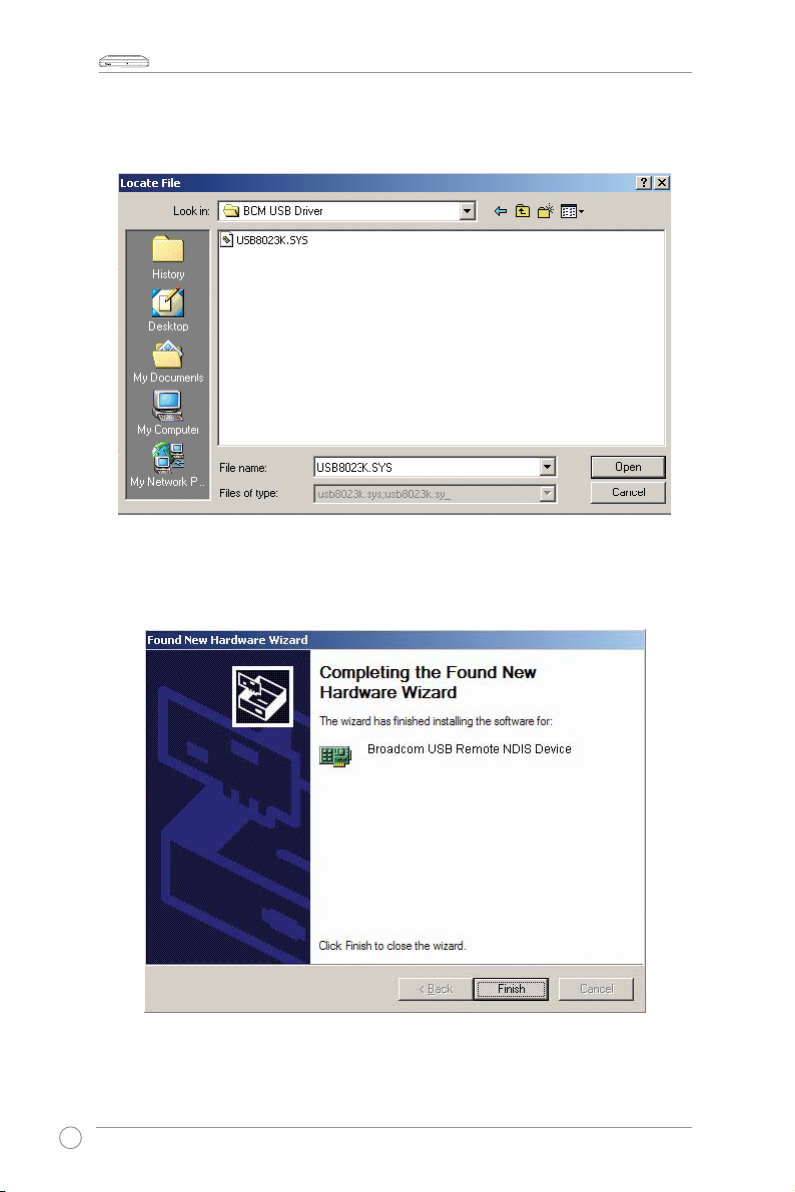
WL-AM602 Combo маршрутизатор (рутер), ръководство на потребителя
LAN USBACTSTATUS
POWER
9. Задайте местоположението на нужния файл. Натиснете Open (Отвори), за да
продължите.
10. Инсталацията на USB драйвера приключи. Натиснете
Finish (Край), за да излезете от
съветника Found New Hardware Wizard (Открит е нов хардуер).
10
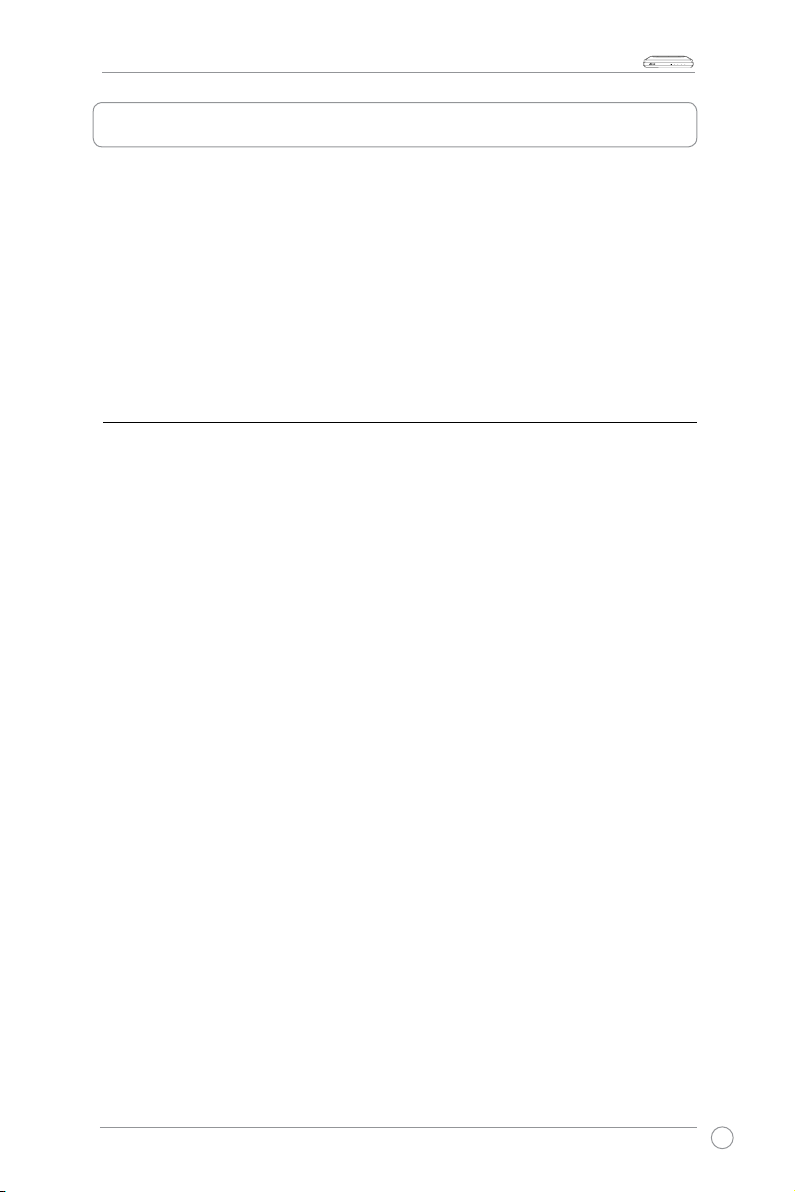
WL-AM602 Combo маршрутизатор (рутер), ръководство на потребителя
LAN USBACTSTATUS
POWER
Конфигуриране на компютъра
Преди да влезете в рутера чрез LAN/USB порта, забележете, че са необходими следните
настройки:
• TCP/IP адреса на компютър: 192.168.1.__ ( последното число е което и да е число
между 2 и 254)
• Стандартният IP адрес на рутера: 192.168.1.1
• Subnet маска: 255.255.255.0
По-долу са описани процедурите са конфигуриране на компютъра. Следвайте инструкциите за
операционната система, която използвате.
Windows® 2000
1. В лентата с инструменти на Windows натиснете Start (Старт) > Settings (Настройки) > Control
Panel (Контролен панел) > Network and Dial-up Connections (Мрежови и комутируеми
връзки).
2. Натиснете
(Статус на локална връзка) натиснете Properties (Свойства).
3. Появява се списък с инсталирани мрежови компоненти. Ако в него има
(TCP/IP) (Интернет протокол (TCP/IP)), това означава, че протоколът вече е бил активиран и
можете да отидете на стъпка 10.
4. Ако
компонент, натиснете Install (Инсталирай).
5. В прозореца
натиснете protocol и после б утона Add (Добави).
6. Изберете
натиснете OK.
7. Ако бъдете попитани дали желаете да рестартирате компютъра с новите настройки,
натиснете OK.
8. След като рестартирате компютъра, натиснете иконата
(Мрежови и комутируеми връзки) отново, натиснете иконата Local Area Connection
(Локална връзка) с десния бутон на мишката и изберете Properties (Свойства).
9. В диалоговия прозорец
изберете Internet Protocol (TCP/IP) (Интернет протокол (TCP/IP)) и натиснете после
Properties (Свойства).
10. В диалоговия прозорец
Свойства) изберете Use the following IP address (Използвай следния IP адрес) и въведете
19 2.168.1.X (където X е което и да е число между 2 и 254) и 255 .255 .255 .0 в полето за IP
address (IP адрес) и за Subnet mask (Подмрежова маска).
11. Натиснете
Local Area Connection (Локална връзка). От екрана Local Area Connection Status
Internet Protocol
Internet Protocol (TCP/IP) (Интернет протокол (TCP/IP)) не се появи като инсталиран
Select Network Component Type (Изберете тип на мрежов компонент)
Internet Protocol (TCP/IP) (Интернет протокол (TCP/IP)) от списъка и после
Network and Dialup Connections
Local Area Connection Properties (Свойства на локална връзка)
Internet Protocol (TCP/IP) Properties (Интернет протокол (TCP/IP)
OK, за да запазите настройките и затворете Control Panel (Контролен панел).
11
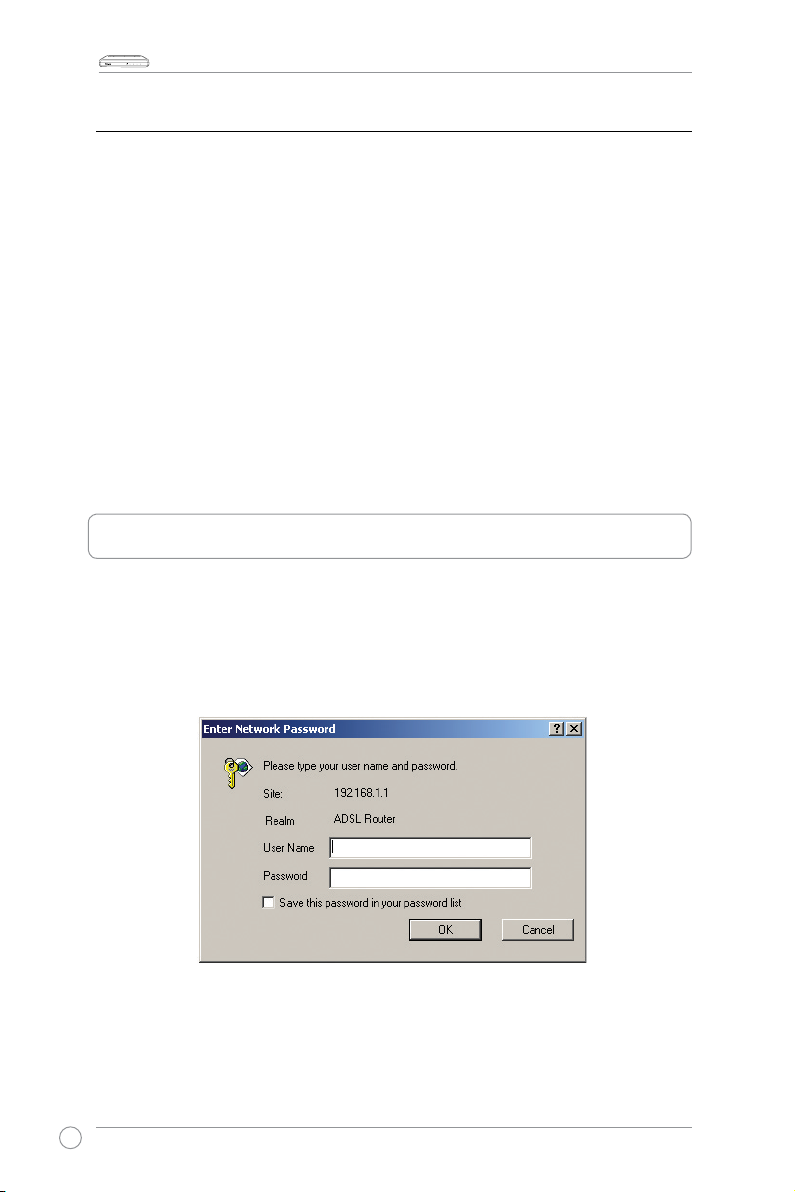
WL-AM602 Combo маршрутизатор (рутер), ръководство на потребителя
LAN USBACTSTATUS
POWER
Windows® XP
1. В лентата с инструменти на Windows натиснете Start (Старт) > Settings (Настройки) >
Network Connections (Мрежови връзки).
2. В прозореца
Network Connections (Мрежови връзки), натиснете иконата Local Area
Connection (Локална връзка) с десния бутон на мишката и натиснете Properties (Свойства).
3. Екранът
Local Area Connection (Локална мрежа) показва инсталираните мрежови
компоненти. Изберете Internet Protocol (TCP/IP) (Интернет протокол (TCP/IP)) и натиснете
Properties (Свойства).
4. В диалоговия прозорец
Internet Protocol (TCP/IP) Properties (Интернет протокол (TCP/IP)
Свойства) изберете Use the following IP address (Използвай следния IP адрес) и въведете
192.168.1.X (където X е което и да е число между 2 и 254) и 255 .255 .255 .0 в полето за IP
address (IP адрес) и за Subnet mask (Подмрежова маска).
5. Натиснете
OK, за да запазите настройките и затворете Control Panel (Контролен панел).
Влизане в рутера
За да влезете в рутера:
1. Въведете
натиснете Enter (Вход).
2. Появява се прозорец за вход. Стандартното потребителско име е
малки букви).
http://192.168.1.1 (стандартния IP адрес на рутера) в полето за адрес на браузъра и
admin и паролата е admin (с
12
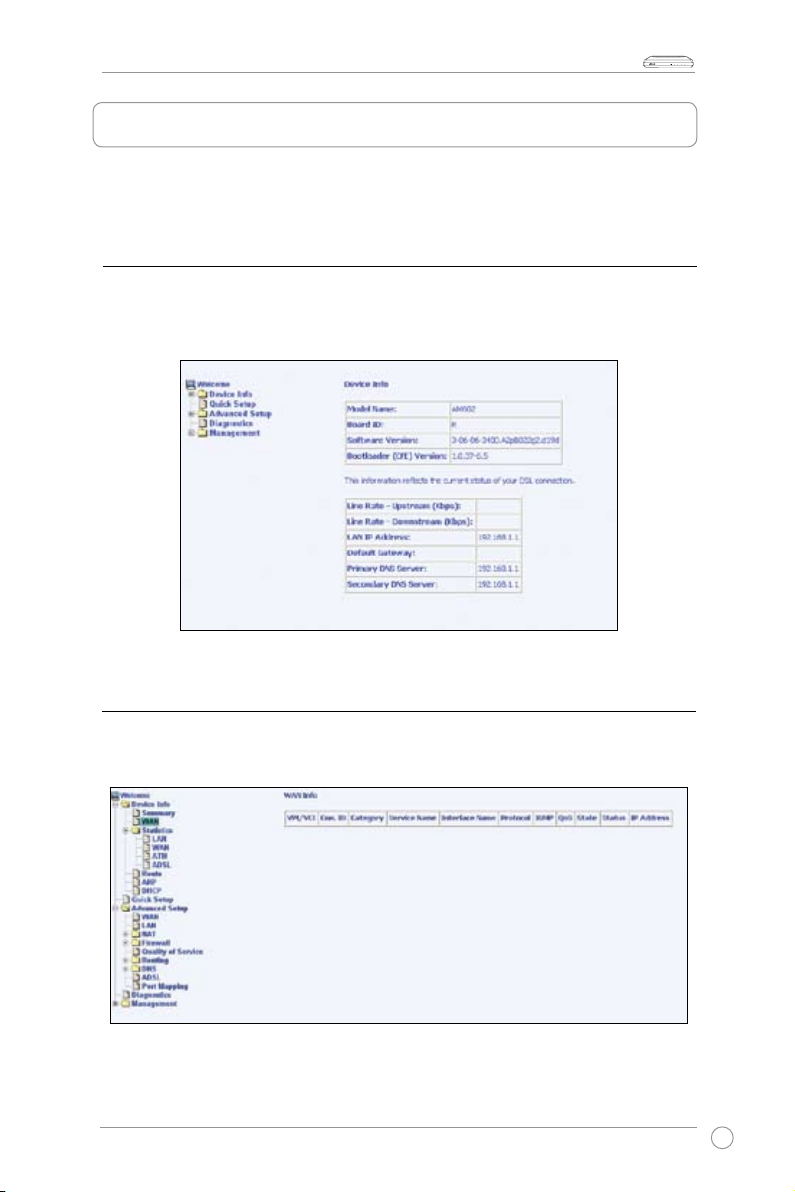
WL-AM602 Combo маршрутизатор (рутер), ръководство на потребителя
LAN USBACTSTATUS
POWER
Информация за устройството
Можете да видите информация за системата като натискате опциите в менюто Device Info
(Информация за устройството).
Обобщение
Натиснете Summary (Обобщение), за да видите информация за версията на Вашия
маршрутизатор (рутер) и статуса на DSL връзката в реално време.
WAN
Натиснете WAN, за да видите информация за WAN връзката.
13
